window 系统虚拟机安装mac系统
前言:
我们用的是虚拟机,物理机安装一是复杂,二是兼容性实在太差,所以不推荐使用,除非你的电脑配置不够。这篇文章很长,如果想安装的话建议收藏,否则你有可能记不住步骤,我尽量缩减步骤,所以如果你想安装黑苹果,那么你先准备好一颗爱折腾的心。好了,废话不多说,开始安装。
材料:
1、VMware Workstation 10及以上【本文使用VM14,VM12也可以】
2、用于VMware的macOS补丁,unlocker
地址:https://codeload.github.com/DrDonk/unlocker/zip/master
3、苹果系统的镜像文件
链接: https://pan.baidu.com/s/1eSGmiwq 密码: 2zk6
步骤:
创建虚拟机
1、彻底关掉VMware Workstation。调出任务管理器,单击服务,找到图上的那一堆,右键,停止
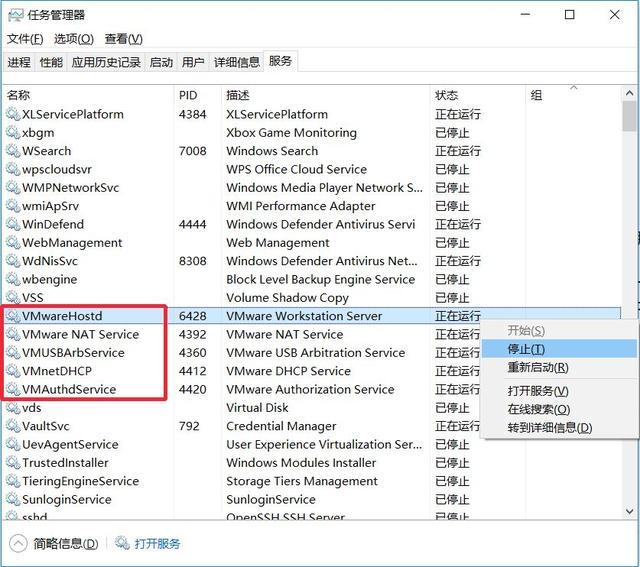
2、解压unlocker-master.zip文件,找到 unlocker-master\win-install.cmd,右键以管理员身份运行,等待运行完即可。(完成这一步vmware才能识别macOS,之后没有Apple Mac OS X(M)一定是这里安装出错,可能是VM版本和unlocker版本不一致,注意路径里不能有中文)。
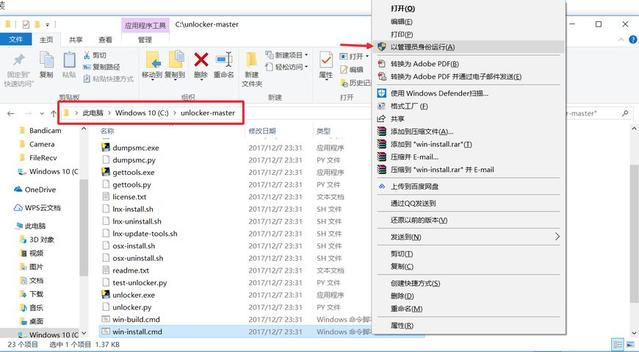
3、运行VMware Workstation,单击“创建新的虚拟机”,弹出对话框,选择典型,单击下一步
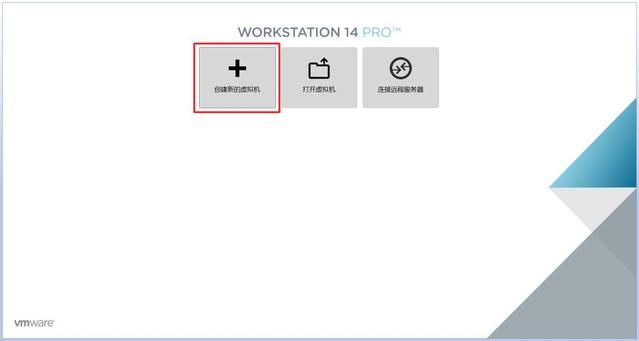
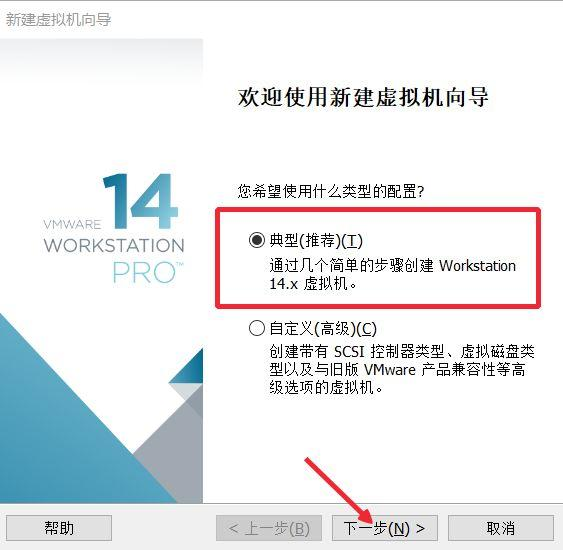
4、选择“安装程序光盘映像文件(iso)”,选择黑苹果镜像,单击下一步
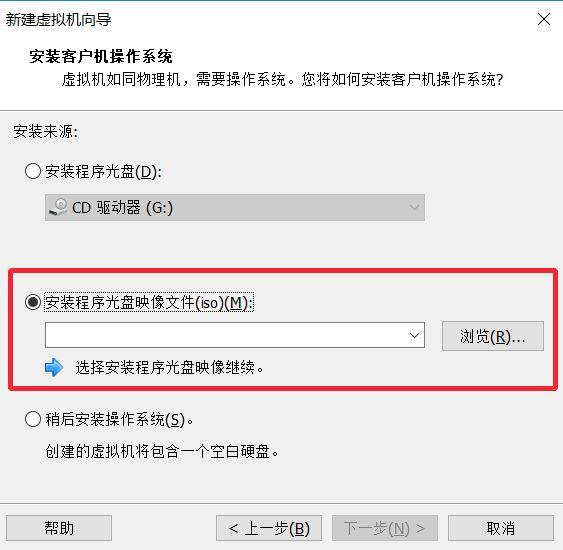
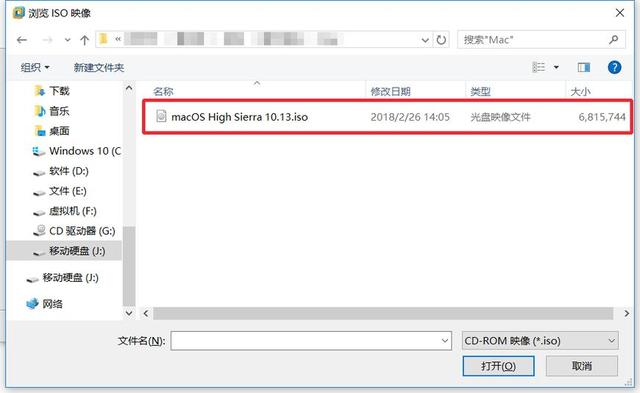
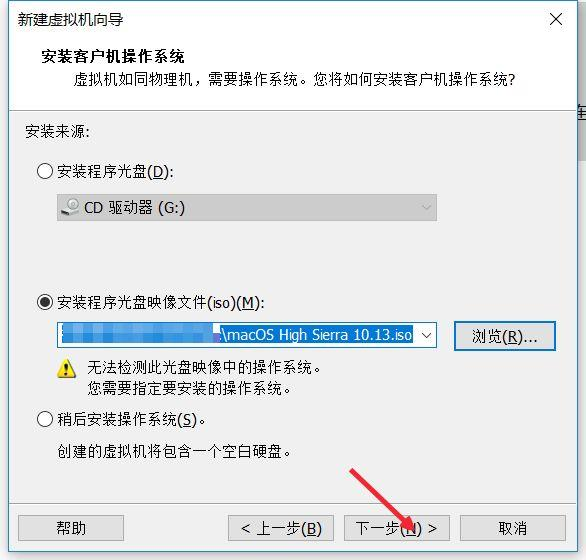
5、选择Apple Mac OS X(M),选择macOS10.13,单击下一步
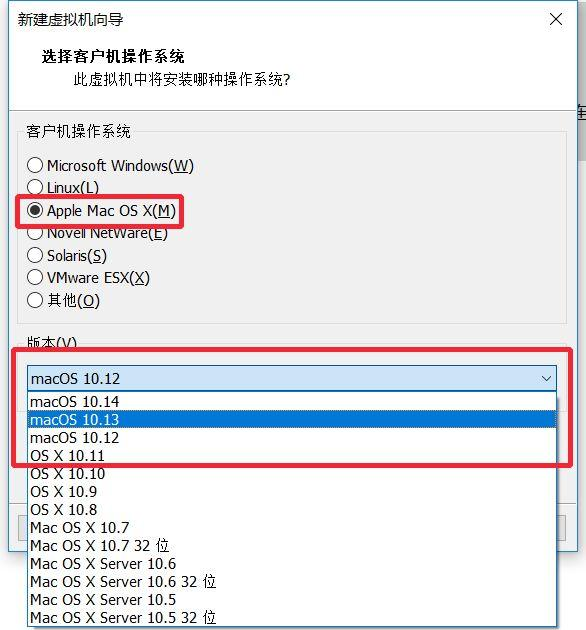
6、名字无所谓了,单击下一步
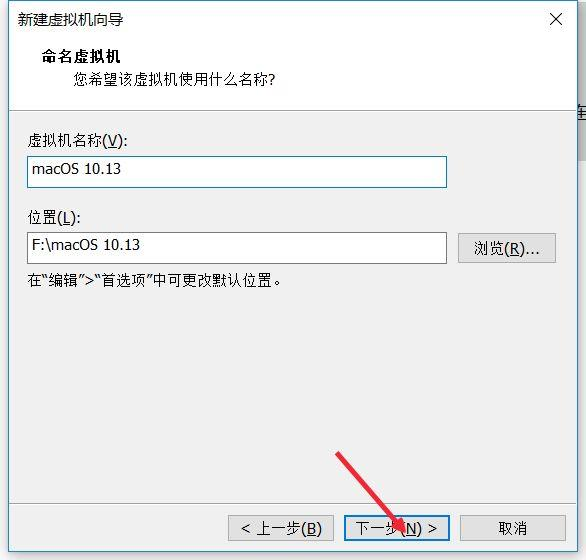
7、设置磁盘大小为60GB,单击下一步
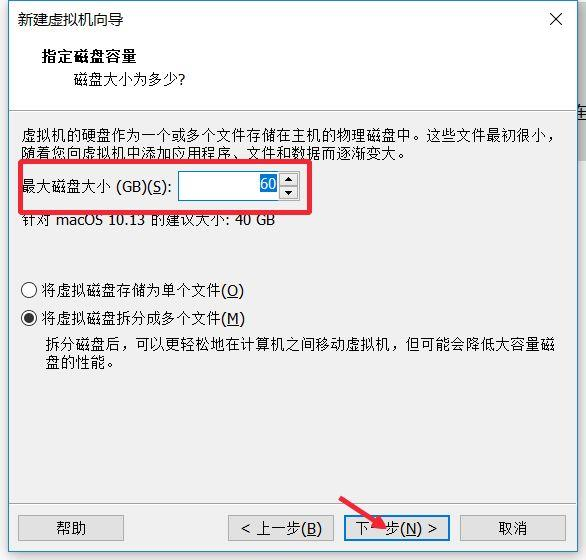
8、单击自定义硬件,如果电脑内存大于等于12GB选择8GB,如果电脑内存是8GB就选择4GB,如果电脑内存是4GB就放弃吧,就算勉强安装完成也是没法启动的
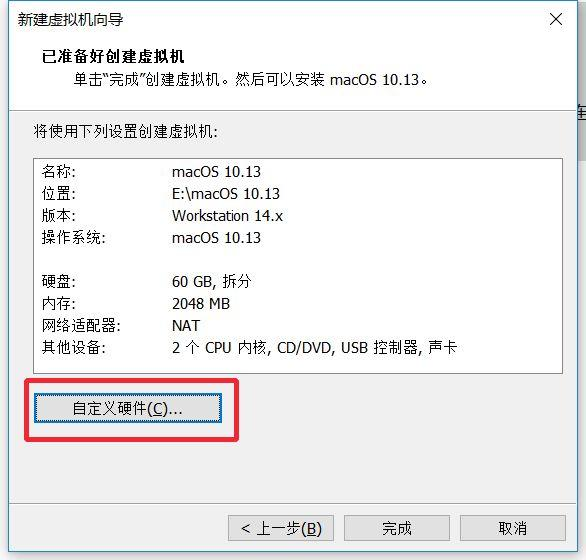
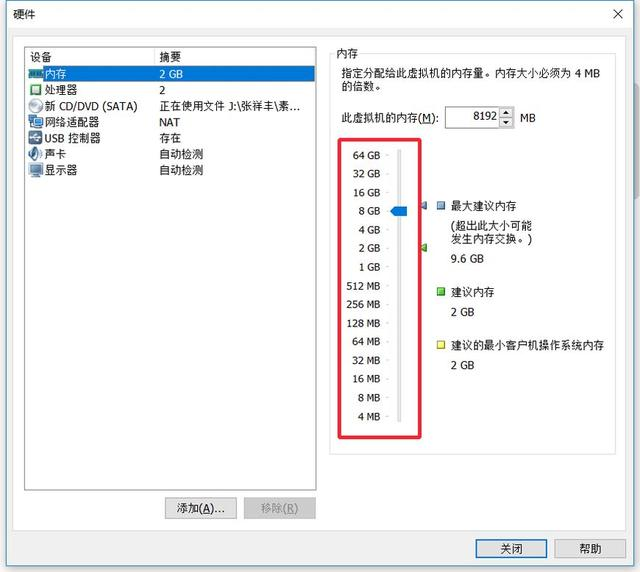
9、单击完成
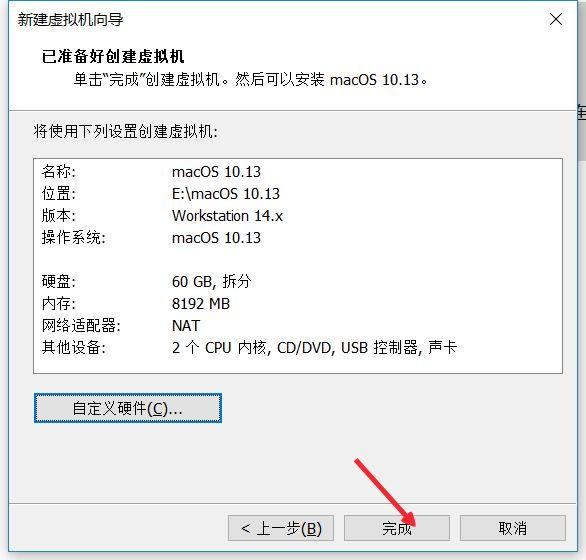
安装操作系统
1、单击运行按钮运行虚拟机,出现了一个错误。

unlocker开发者已经给出了解决方法,只要找到并打开安装目录下的 XXXX.vmx 文件,使用记事本打开后,在 smc.present = "TRUE" 后添加smc.version = "0" 后保存,问题即可解决。
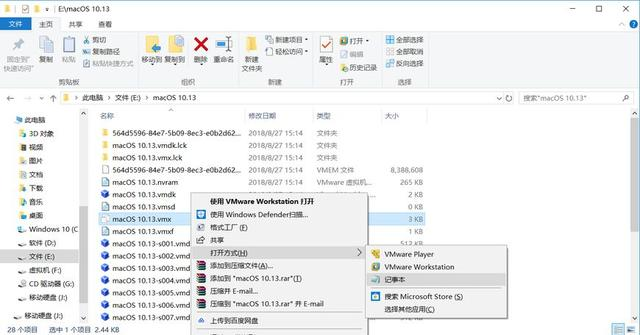
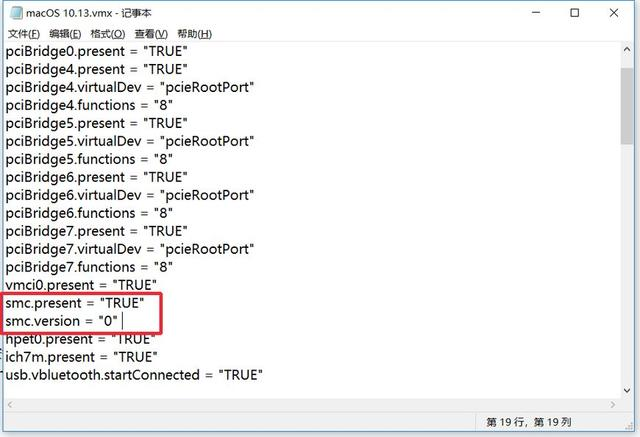
2、再次开启,成功
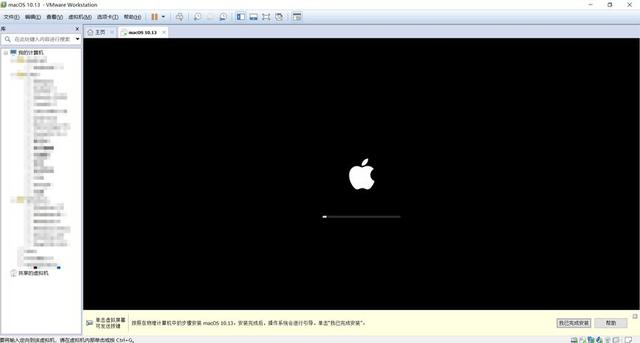
3、单击“以简体中文为主要语言”,单击箭头
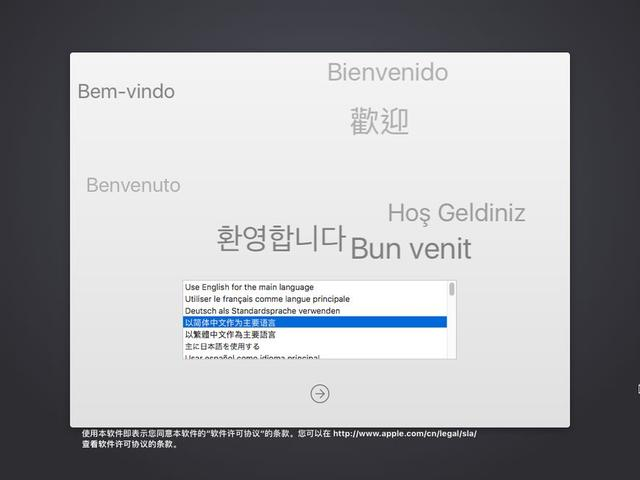
4、依次单击继续,继续,同意
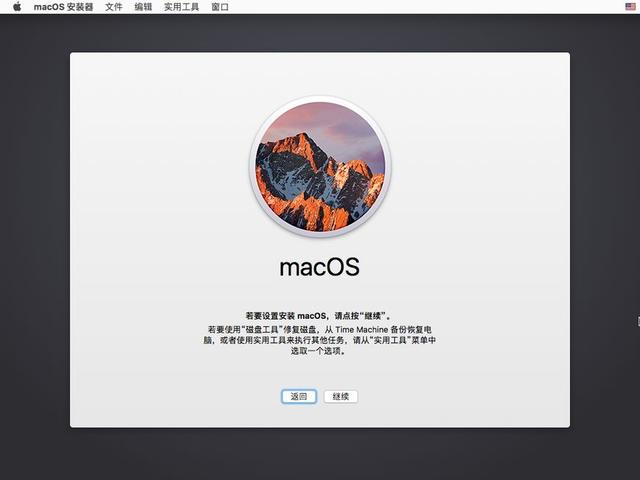
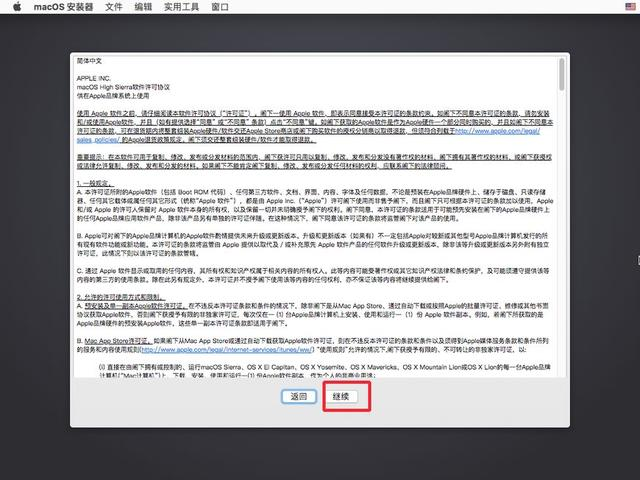
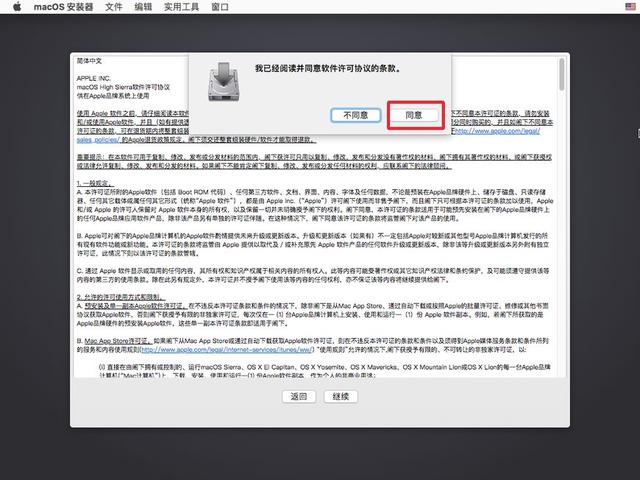
5、执行实用工具>磁盘工具命令,选择最下面的那个单击抹掉。完成后关闭
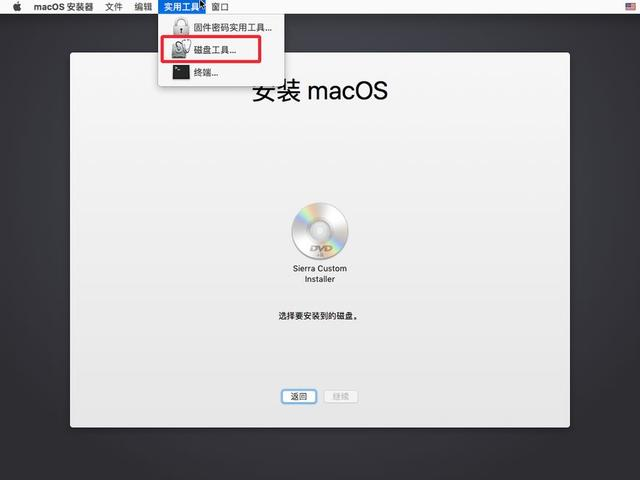
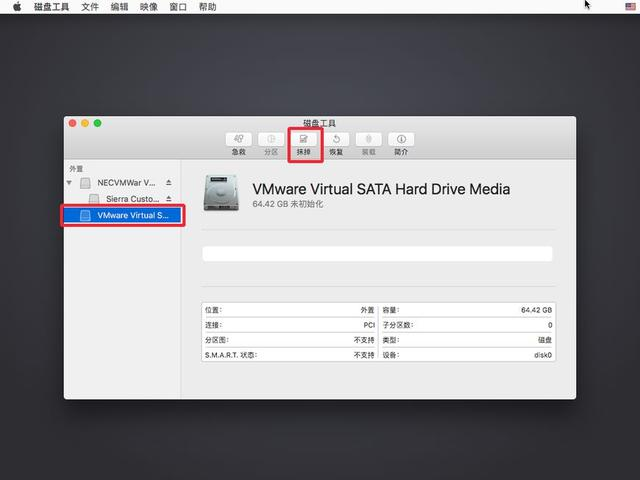
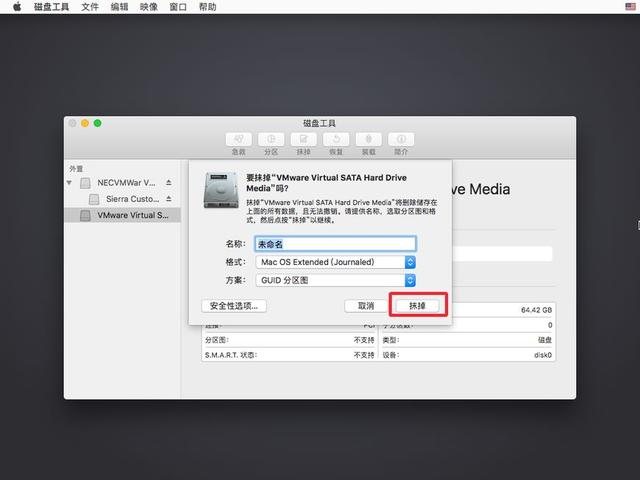
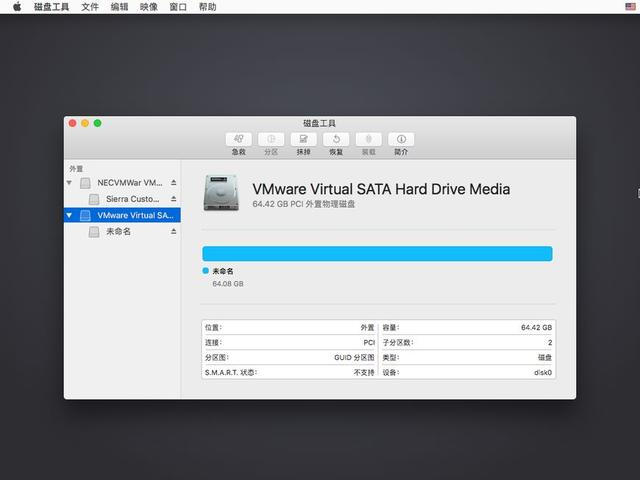
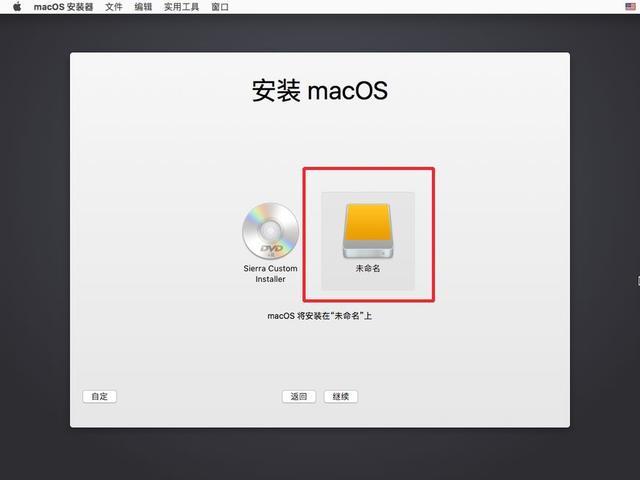
选择你的磁盘,单击继续,开始安装。接下来是漫长的等待
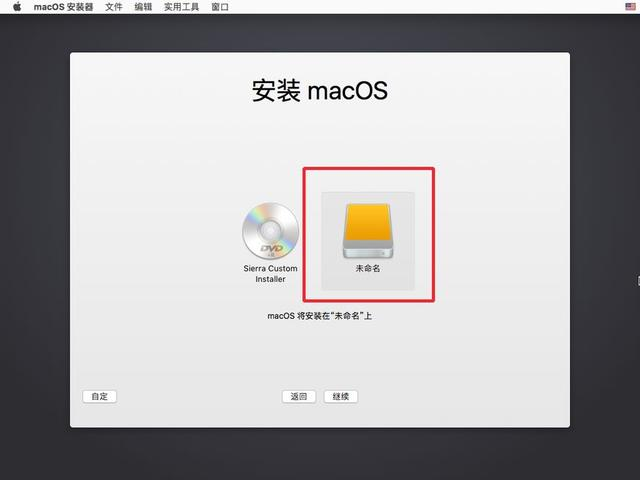
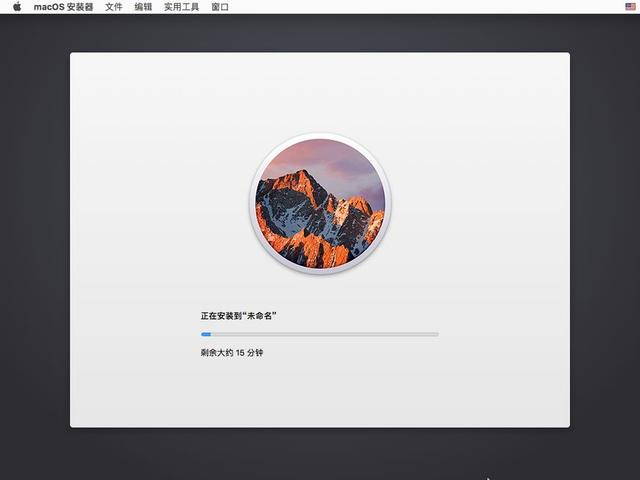
完成后重启
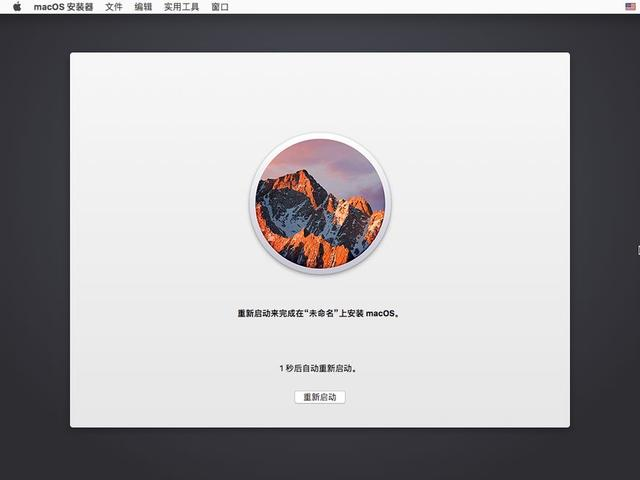
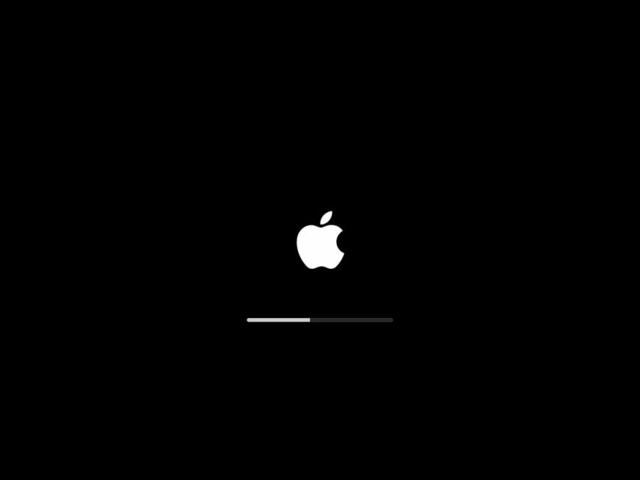
配置macOS
找到中国,单击继续
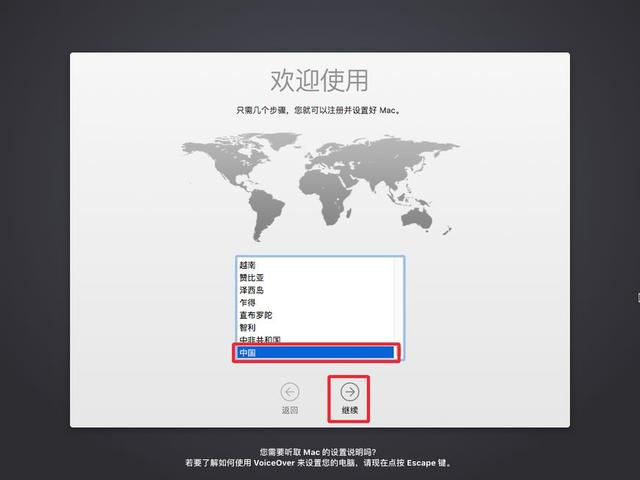
单击继续
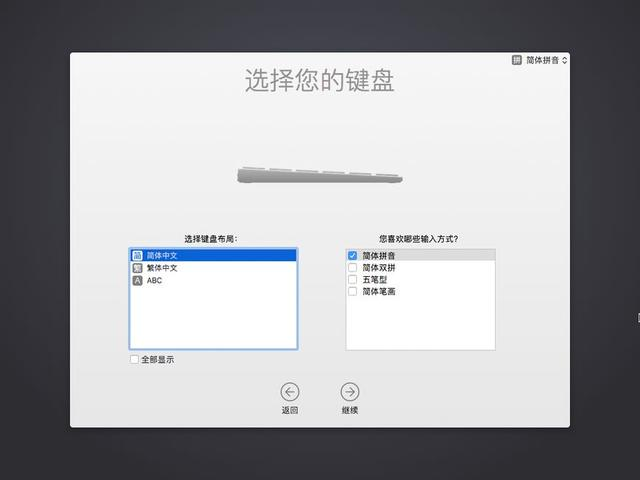
不联网
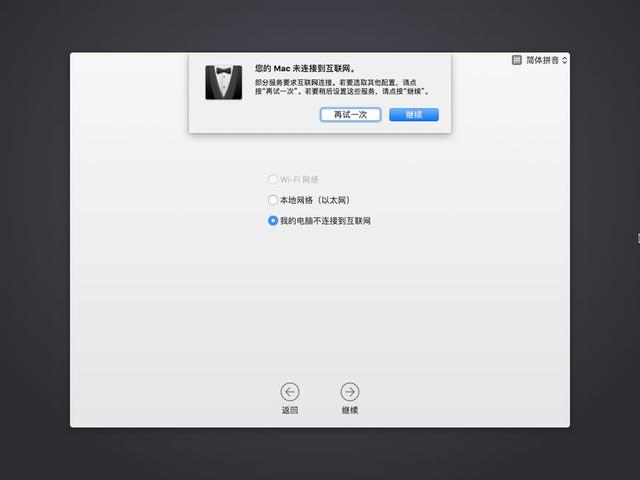
继续
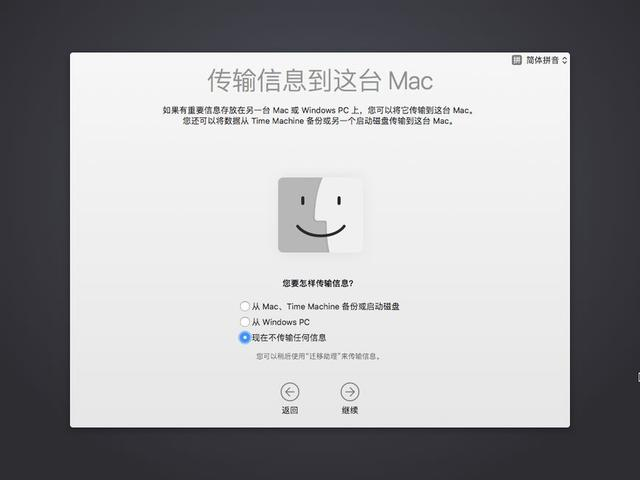
同意
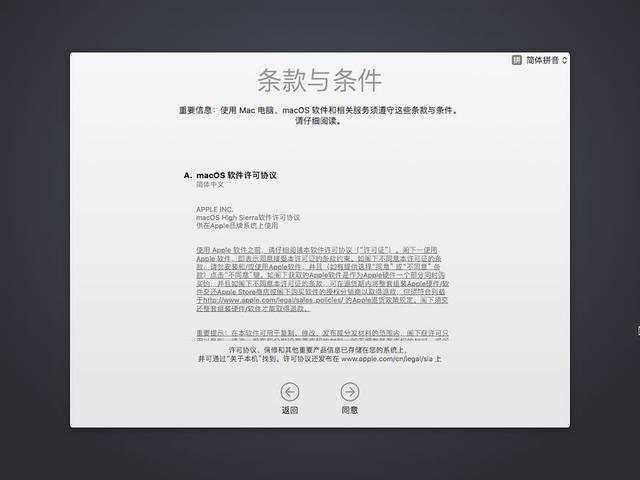
创建账户
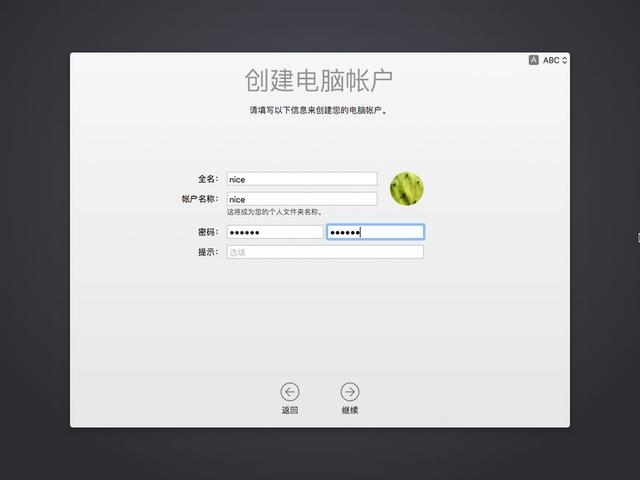
继续
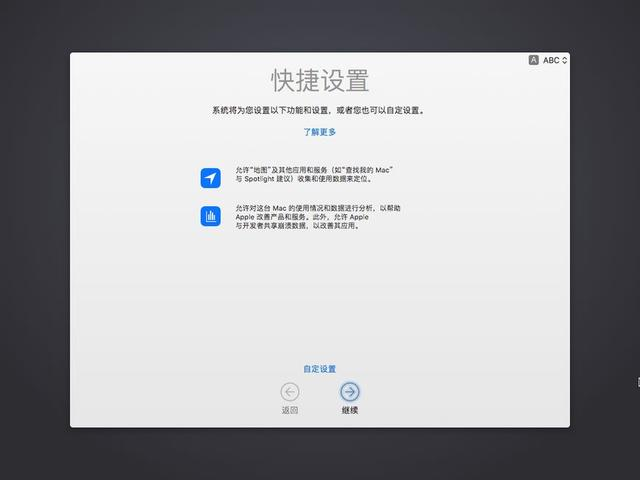
设置中

漫长的安装终于完成了,进入桌面,开始你的苹果之旅吧!
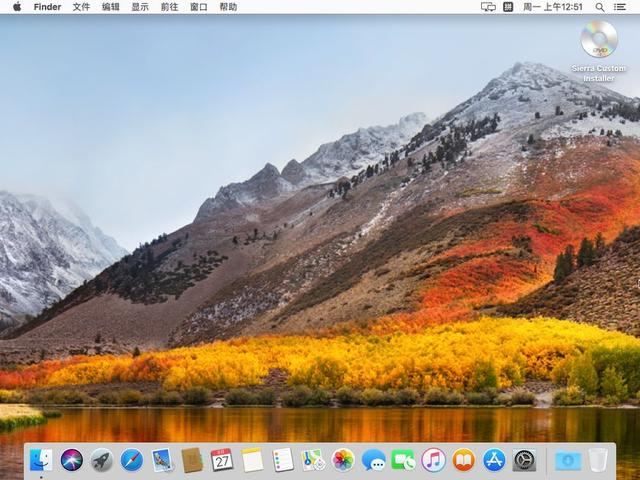
window 系统虚拟机安装mac系统的更多相关文章
- 【学习笔记】虚拟机安装Mac系统
参考了这篇装的虚拟机 http://jingyan.baidu.com/article/ff411625b9011212e48237b4.html 系统的话可以到远景去找找 安装用工具: http:/ ...
- VMware 虚拟机安装 Mac OS X Mountain Lion 苹果系统
国内私募机构九鼎控股打造APP,来就送 20元现金领取地址:http://jdb.jiudingcapital.com/phone.html内部邀请码:C8E245J (不写邀请码,没有现金送)国内私 ...
- 使用VMware Workstation Pro 12 虚拟机安装Mac OS系统教程 全程图解
导读:使用虚拟机安装Windows.Linux或者Ubuntu系统大家或许看了很多,但如何使用VMware Workstation Pro 12安装Mac OS,的确需要好好研究一番:否则无法下手,因 ...
- VirtualBox安装及使用说明和虚拟机安装XP系统图文教程
virtualbox是一款开源的虚拟机软件,它能够支持多种操作系统的安装如:Solaris.Windows.DOS.Linux.OS/2 Warp.BSD等系统作为client操作系统,而且最新版本号 ...
- VirtualBox虚拟机安装ubuntu系统(图文详解)
不多说,直接上干货! 想简单说下,想必大家有的喜欢玩一下linux操作系统,但是又不想实际安装在物理机上.那我们就需要用到虚拟机了,这里我们介绍一下如何用VirtualBox安装ubuntu的方法. ...
- VMware虚拟机安装Linux系统详细教程
VMware14虚拟机安装RedHad6系统步骤 redhat网盘资源:链接:https://pan.baidu.com/s/1GlT20vevqbZ9qTxsGH1ZzA 提取码:oh57 如果网盘 ...
- 虚拟机安装Linux系统图文教程
虚拟机安装Linux系统图文教程 | 浏览:523 | 更新:2014-09-16 15:31 1 2 3 4 5 6 7 分步阅读 Linux系统的安装 工具/原料 VMware 9.0 虚拟机 L ...
- VMware虚拟机安装CentOS系统图文教程
上一篇:VMware虚拟机安装教程详解图文 上一篇文章给大家介绍了虚拟机的安装,本文为大家详细介绍一下如何在虚拟机安装CentOS系统: 一:VMware虚拟机创建: 1:打开 ...
- Win10系统XWware虚拟机安装Linux系统(Ubuntu)最新版教程
XWware虚拟机安装Linux系统(Ubuntu)教程 一.下载并安装VMware虚拟机 借助VMware Workstation Pro, 我们可以在同一台Windows或Linux PC上同时运 ...
随机推荐
- 【HTML5】HTML5中video元素事件详解(实时监测当前播放时间)
html 代码..video后边几个元素,可处理ios 系统的兼容性 <video id="myVideo" controls="controls" po ...
- Spring AOP @AspectJ 入门基础
需要的类包: 1.一个简单的例子 Waiter接口: package com.yyq.annotation; public interface Waiter { void greetTo(String ...
- cf 1114E
为什么这道题我到现在才写题解... 题解: 因为是随机题吗,,好像对于我来说还是很新颖的,就写一下. rand()的范围是到32768?这个以前踩过坑 #include <bits/stdc++ ...
- luke下载使用
网上内容太多,下载了却不管用,即使下载了,也不知道怎么用.(对我这种小白来说,大神就一笑而过吧) 下载地址:http://www.xdowns.com/app/253909.html(如若下载不到可以 ...
- 判断网页请求与FTP请求
实例说明 在访问Internet网络时,经常涉及到很多访问协议,其中最明显.最常用的就是访问页面的http协议.访问ftp服务器的FTP协议等.
- 【C++ mid-term exerises】
1. 用掷骰子方式,模拟班级每个学号被随机抽点的概率. (12分) 具体要求如下: (1)设计并实现一个骰子类Dice. ① 数据成员sides表示骰子面数.构造时,指定骰子是6面,8面,还是其它数值 ...
- Could not find or load main class org.apache.spark.deploy.yarn.ApplicationMaster
Spark YARN Cluster mode get this error "Could not find or load main class org.apache.spark.depl ...
- LPVOID 没有类型的指针
可以将LPVOID类型的变量赋值给任意类型的指针,比如在参数传递时就可以把任意类型传递给一个LPVOID类型为参数的方法,然后在方法内再将这个“任意类型”从传递时的“LPVOID类型”转换回来. 示例 ...
- c3p0 空指针异常 com.mchange.v2.resourcepool.CannotAcquireResourceException: A ResourcePool could not acquire a resource from its primary factory or source.
com.mchange.v2.resourcepool.BasicResourcePool$AcquireTask@11d9f05 -- Acquisition Attempt Failed!!! C ...
- Hibernate配置关系(申明:来源于csdn)
hibernate中多对一.一对一.一对多.多对多的配置方法 地址:http://blog.csdn.net/communicate_/article/details/8445437
